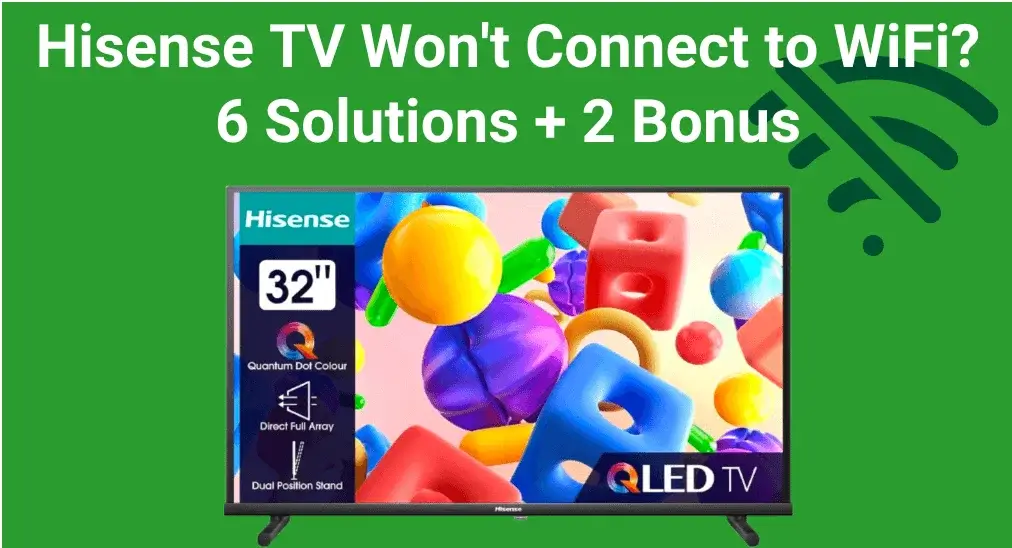
TV Hisense est un fantastique smart TV qui facilite la détente. Mais si votre TV Hisense ne se connecte pas au WiFi, does it mean the purchase was meaningless? Fortunately, today's blog highlights the possible causes and offers troubleshooting steps to resolve the issue.
Table des matières
Pourquoi ma TV Hisense ne se connecte-t-elle pas au WiFi ?
Ma TV Hisense ne se connecte pas au WiFi ? Il y a quelques raisons courantes derrière le problème, y compris des problèmes de réseau, des problèmes de routeur, la distance entre les appareils, un firmware obsolète, des paramètres de pare-feu, ou même un matériel défectueux à l'intérieur de la TV.
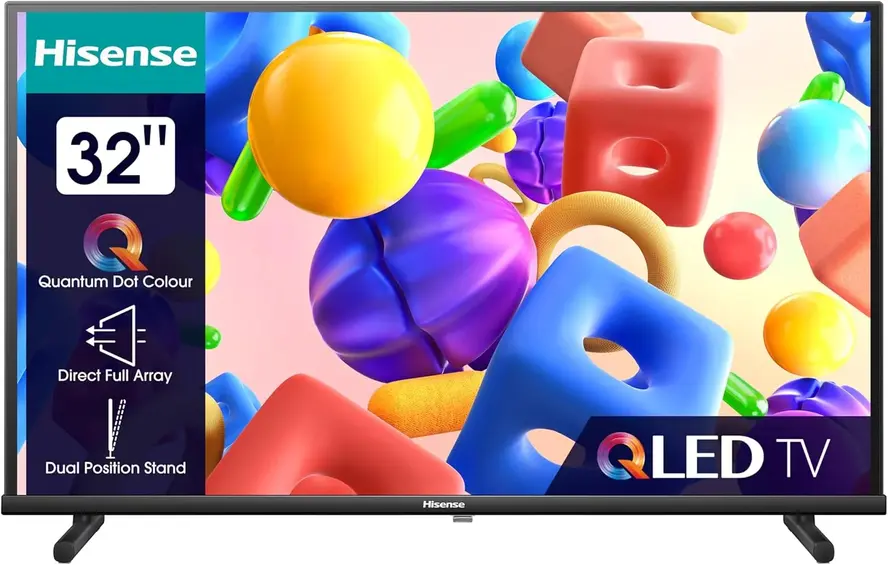
How to Restore Hisense TV Won't Connect to WiFi
To restore your Hisense TV WiFi keeps turning off, you're allowed to adopt the following 6 methods to fix the issue. Each method includes simple, step-by-step instructions to help you troubleshoot and restore a stable connection.
Réparation 1. Reconnecter TV au réseau WiFi
Lorsque le Wi-Fi de votre TV Hisense ne fonctionne pas, la première Étape consiste à essayer de se reconnecter à votre réseau sans fil. Déconnectez simplement le réseau actuel de votre TV, puis attendez quelques minutes avant de vous reconnecter au Wi-Fi.
Réparation 2. Redémarrez à la fois votre TV et votre routeur
Ensuite, essayez de redémarrer vos appareils pour Réparation plusieurs problèmes techniques mineurs, y compris le Hisense ne se connectant pas au WiFi. Vous pouvez éteindre votre TV Hisense et votre routeur, puis débrancher les câbles d'alimentation d'eux. Après avoir attendu quelques minutes, rebranchez les câbles et allumer la TV Hisense et routeur.
Réparation 3. Vérifiez la connexion réseau
If your Hisense TV keeps disconnecting from WiFi still, let's draw attention to inspecting the Network connection. Above all, please move the router closer to your Hisense TV and remove the obstacles between your devices to see whether the problem has been solved.
Once your Hisense TV WiFi issues persist, the next thing to check is whether your router supports dual-band Wi-Fi and ensure your TV is connected to the correct band. Newer Hisense TVs typically work better on the faster 5GHz band, offering quicker speeds and less interference. However, it's best to connect to the 2.4GHz network if you have an older Hisense.
Réparation 4. Change the DNS Settings
La plupart des TV sont réglées pour automatiquement détecter un DNS address from your router. However, if these settings have been changed or adjusted, it could prevent your TV from properly receiving an address, which may cause your Hisense won't connect to WiFi. Follow the below steps to check your Hisense TV DNS settings:
Étape 1. Allez à la Accueil écran, cliquez Paramètres > Réseau > Network Configuration > Paramètres avancés.
Étape 2. Ouvrir IP Settings. Si le mode IP est réglé sur Manuel, changez-le en le DHCP option et confirmez ce changement, puis redémarrez le téléviseur Hisense.
Conseils : Si votre La télécommande Hisense TV ne fonctionne pas., you're empowered to use a application de télécommande universelle from BoostVision. It's an IR universal remote that you can install to control your Hisense TV using the IR feature on your mobile device.
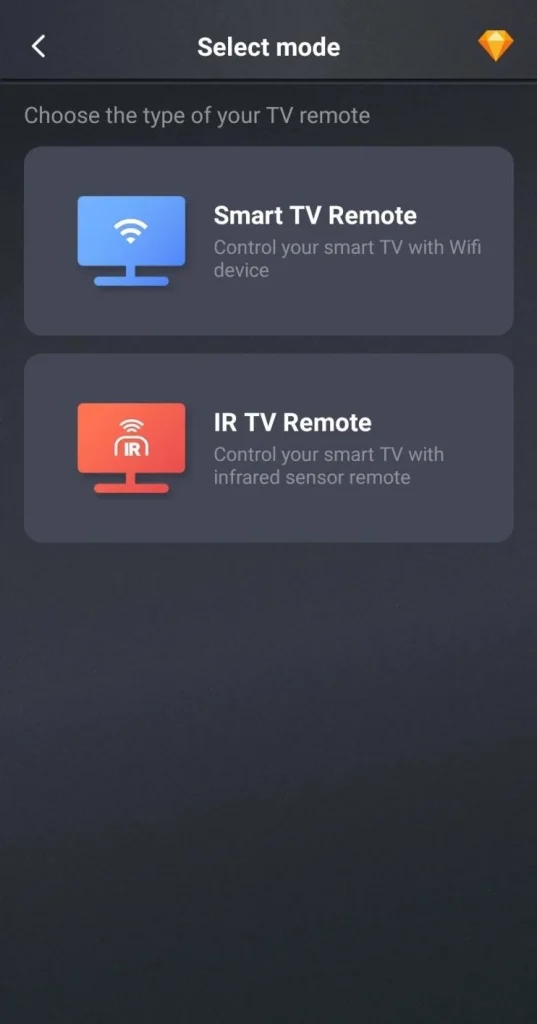
Téléchargez la télécommande universelle pour TV
Réparation 5. Mettre à jour le TV Hisense
Updating the software can often fix bugs and improve overall performance, including the Hisense TV keeps turning off WiFi. To resolve this, check if there's an available firmware update on your TV. Updating the software can often fix bugs and improve overall performance, including network connectivity.
Étape 1. Move to the Bonus section de ce guide pour se connecter d'abord à un réseau fonctionnel.
Étape 2. Dirigez-vous Paramètres > Préférences de l'appareil > À propos > Mise à jour du système option to update your Hisense. If there's no update option, it means your TV is the newest version.
Réparation 6. Réinitialisez votre TV Hisense
If all the mentioned fixes can't solve your Hisense TV won't connect to WiFi problems, you can consider réinitialisation de votre TV Hisense. Here's the detailed procedure:
Étape 1. Lancez l' Accueil écran et naviguez vers le Paramètres > Paramètres avancés > Réinitialisation des données d'usine (ou Réinitialiser) option.
Étape 2. Si demandé, entrez un code à quatre chiffres pour confirmer l'activité de réinitialisation sur votre TV Hisense.
Étape 3. Wait for the smart television to reset and restart itself, and check if the Hisense TV can't connect to WiFi has been fixed.
Bonus: Comment utiliser une TV Hisense sans WiFi
Même si le WiFi de votre TV Hisense ne se connecte pas, il existe deux méthodes alternatives que vous pouvez essayer pour le remettre en ligne. Ces étapes impliquent l'utilisation d'un câble Ethernet ou la création d'un point d'accès mobile sur votre téléphone.
Façon 1. Utiliser un câble Ethernet
Sometimes, Hisense smart TV won't connect to WiFi due to issues with the network itself. In such cases, using an Ethernet cable to directly connect your TV to the router can provide a more stable and reliable network connection.

Méthode 2. Créer un point d'accès
La deuxième méthode consiste à créer un point d'accès sur votre appareil mobile et connectez votre TV au point d'accès using your remote. However, keep in mind that using a mobile hotspot may incur additional charges on your cellular plan, so it's recommended to monitor your usage and limit the time your TV stays connected to avoid extra costs.
Conclusion
Hisense TV will not connect to WiFi? You can try reconnecting the Wi-Fi network, restarting both your TV and router, checking the network connection, adjusting the DNS settings, updating the TV, and performing a factory reset. If the wireless network still won't connect, try using an Ethernet cable or set up a mobile hotspot for temporary network access. For further assistance, contact Hisense support for professional help.
Hisense TV ne se connecte pas au WiFi FAQ
Q: Pourquoi mon téléviseur intelligent Hisense ne se connecte-t-il pas au WiFi ?
Il existe quelques raisons courantes derrière le problème, y compris les problèmes de réseau, les problèmes de routeur, la distance entre les appareils, le firmware obsolète, les paramètres du pare-feu, ou même le matériel défectueux au sein du TV.
Q: Comment connecter TV Hisense à internet sans fil ?
Access Paramètres from the Accueil écran, cliquez Réseau (ou Réseau & Internet) Wi-Fi (ou Sans fil). Choisissez le réseau WiFi auquel vous souhaitez vous connecter dans la liste des appareils disponibles, puis entrez le mot de passe correspondant pour terminer la connexion.








